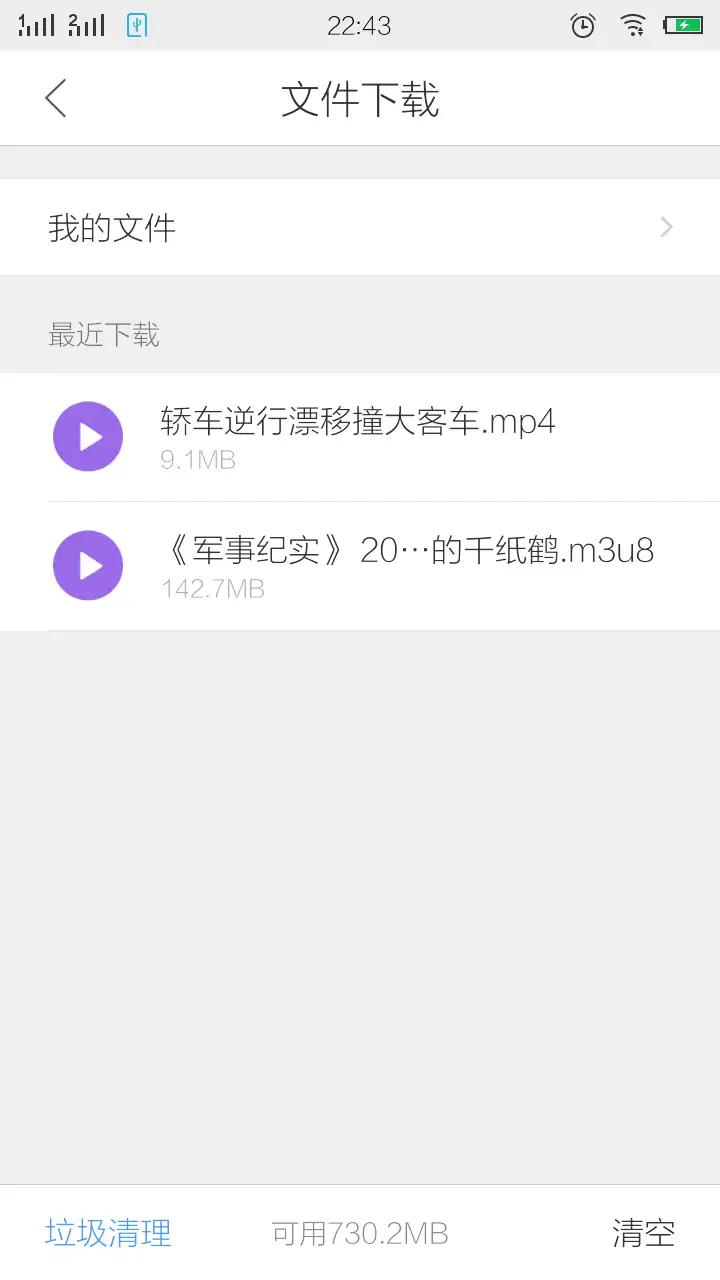【技巧】修改win10Edge浏览器下载文件保存路径
在实际应用中,我们会下载很多文件供工作使用,但是系统默认下载文件夹位置是处于C盘的,这样导致C盘空间越来越小,而且如果是万一恢复系统镜像,往往因为没有做好备份让数据付之东流。
这里有两种简单的方式可以让我们修改Win10 Edge浏览器的默认下载路径,供大家参考。
我们可以在此电脑中,也就是以前的计算机窗口,我们在下载上单击鼠标右键。
在下载文件夹上单击鼠标右键以后,我们选择属性打开。下载属性窗口中,在位置中,发现这个位置是可以修改的,点击这里移动按钮。
这时候我们在电脑找到一个位置保存下载文件。修改下载保存位置以后,点击下方的确定按钮。
这样以后下载文件的时候,会默认保存到新设置的位置。
如果是上述方法没有实现,我们还可以通过修改注册表的方式来实现这一项功能(注:修改注册表之前做好备份)。具体方法如下:
1、先到硬盘D盘新建一个下载文件夹,文件夹名lenovo download。然后在Cortana搜索栏输入regedit,按回车键进入注册表编辑器
2、定位到HKEY_CURRENT_USER\SOFTWARE\Classes
3、接着往下定位:Local Settings\Software\Microsoft\Windows\CurrentVersion\AppContainer\Storage
4、继续定位:microsoft.microsoftedge_8wekyb3d8bbwe\MicrosoftEdge\Main,在右边空白处单击右键,创建新的字符串值,命名为Default DownloadDirectory,然后在注册表数值数据中输入你想设置的下载路径D:\lenovodownload,点击确定:
5、此时再打开Edge浏览器,点击中心→下载,选择打开文件夹,刚刚设立新的文件夹即会弹出。